Een AirTag toevoegen aan Zoek mijn om persoonlijke objecten te volgen
Persoonlijke objecten volgen door een AirTag eraan te bevestigen. Je kunt een AirTag of een ander compatibel Zoek mijn-netwerkaccessoire toevoegen op het tabblad 'Objecten' in Zoek mijn.
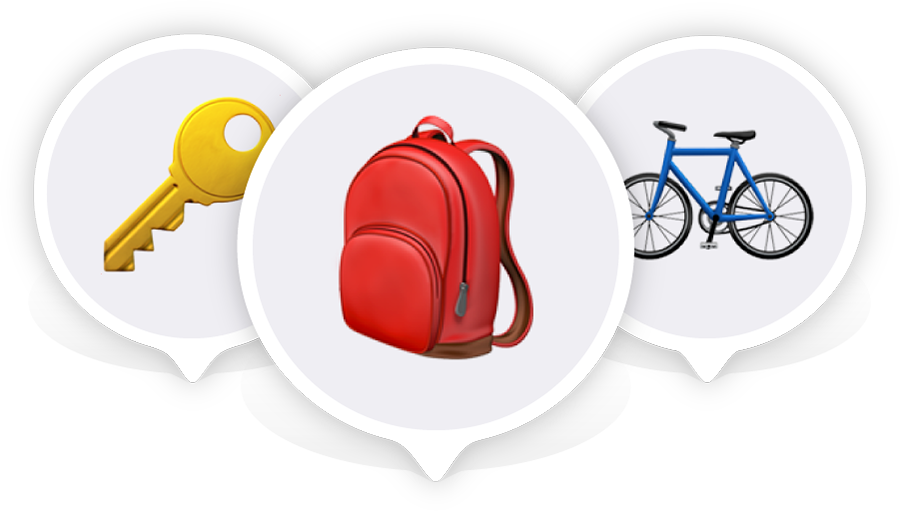
AirTag en Zoek mijn
Voeg een AirTag of compatibel Find My-netwerkaccessoire van derden toe om je persoonlijke objecten te volgen.
AirTag- en Find My-netwerkobjecten maken gebruik van het krachtige Zoek mijn-netwerk, een versleuteld, anoniem netwerk van Apple apparaten. Apparaten in het Zoek mijn-netwerk gebruiken beveiligde Bluetooth-technologie om je verloren objecten in de buurt te detecteren en de geschatte locatie hiervan te melden zodat je ze privé en veilig kunt vinden.
Je zoekgeraakte Apple apparaat of AirTag terugvinden met Zoek mijn
De locatie van je AirTag bepalen met 'Nauwkeurig zoeken'
Je kunt maximaal 32 objecten toevoegen in Zoek mijn. Naast de AirTag en de Zoek mijn-netwerkaccessoires van derden op het tabblad 'Objecten', tellen de AirPods Max als één object, AirPods en AirPods Pro 1 als twee objecten en AirPods Pro 2 als drie objecten.
Een AirTag toevoegen
Houd je AirTag in de buurt van je iPhone of iPad en tik vervolgens op 'Verbind'. Als je meerdere AirTags hebt en 'Meer dan één AirTag gedetecteerd' ziet, zorg je ervoor dat er zich slechts één AirTag tegelijk in de buurt van je apparaat bevindt.

Geef je AirTag een naam en tik vervolgens op 'Ga door'.

Tik op 'Akkoord' of nogmaals op 'Ga door' om je AirTag te registreren bij je Apple Account.
Tik op 'Gereed'.
Volg deze stappen om je AirTag toe te voegen in de Zoek mijn-app:
Tik op 'Objecten'.
Tik op de en tik vervolgens op 'Voeg AirTag toe'.
Zodra je een AirTag of object van derden hebt toegevoegd, kun je ze delen, zodat de persoon die het object heeft geleend, bijvoorbeeld je sleutels, het ook kan terugvinden.
Een compatibel product van derden toevoegen
Volg de instructies van de fabrikant om het object te verbinden met je iPhone als je een Zoek mijn-netwerkobject wilt toevoegen aan Zoek mijn. Open vervolgens Zoek mijn, tik op 'Objecten', tik op de en tik op 'Voeg ander object toe'. Volg de stappen op het scherm om de configuratie van het object te voltooien.
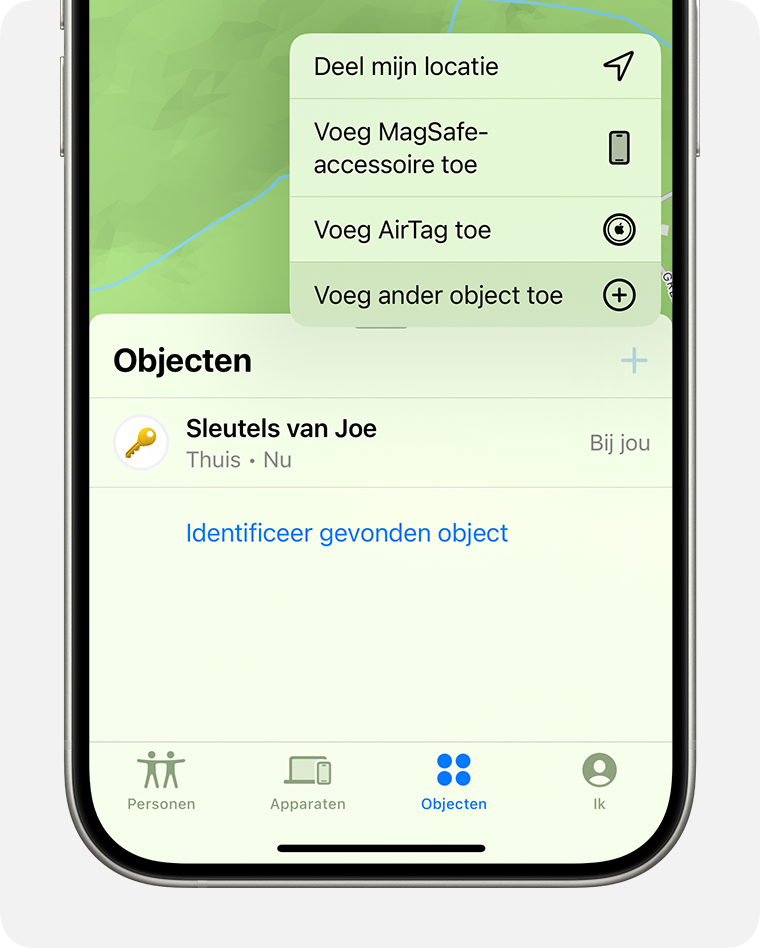
Als je een AirTag niet kunt toevoegen
Zorg er eerst voor dat je iPhone of iPad gereed is. Volg dan de stappen om te proberen je AirTag opnieuw toe te voegen.
Het apparaat voorbereiden
Werk je apparaat bij naar de nieuwste versie van iOS of iPadOS.
Open de Instellingen-app, tik op 'Bluetooth' en controleer of deze functie is ingeschakeld.
Open de Instellingen-app, tik op 'Privacy en beveiliging' > 'Locatievoorzieningen' en controleer of deze functie is ingeschakeld. Scrol vervolgens omlaag, tik op 'Zoek mijn' en kies een toegangsniveau. Schakel 'Exacte locatie' in voor de meest nauwkeurige locatie.
Controleer of de configuratie van je Apple Account is voltooid. Open de Instellingen-app en tik op je naam. Controleer of je een melding ziet om je Apple Account-instellingen bij te werken.
Controleer of je een goede wifi- of mobiele verbinding hebt.
De AirTag opnieuw configureren
Als de configuratie-animatie is verdwenen, druk je op de zijknop of sluimerknop van je iPhone om deze in de sluimerstand te zetten. Vervolgens haal je de iPhone uit de sluimerstand en ontgrendel je deze. Wacht 15 seconden. Vervolgens verschijnt de animatie opnieuw.
Als je meerdere AirTags wilt configureren, moet je ervoor zorgen dat er maar één AirTag tegelijk in de buurt van je apparaat is.
Als je een foutmelding krijgt dat er geen nieuwe objecten kunnen worden toegevoegd, ga je naar Zoek mijn om je objecten te beheren. Onder objecten verstaan we alles in het tabblad 'Objecten'. De AirPods vind je in het tabblad 'Apparaten'. Je kunt maximaal 32 objecten toevoegen.
Mogelijk moet je de batterij in je AirTag verwijderen en vervangen.
Stel je AirTag opnieuw in als deze nog steeds geen verbinding maakt.
Informatie over producten die niet door Apple zijn gemaakt of externe websites die niet door Apple worden beheerd of getest, wordt verstrekt zonder aanbeveling of goedkeuring. Apple aanvaardt geen aansprakelijkheid wat betreft de keuze, de prestaties of het gebruik van websites of producten van derden. Apple doet geen enkele toezegging met betrekking tot de juistheid of de betrouwbaarheid van websites van derden. Neem contact op met de leverancier voor meer informatie.
